ubuntu8.10の64Bit版がとてもすんなり動いたことで調子に乗った俺は、仕事用のPCもベースOSをVineLinux4.2からubuntu8.10(64Bit版)に変更することにした。ついでに今までVMwarePlayer2.0で動かしていたWindowsXPも、VMwareServer2.0(64Bit版)に変更しよう。
思い立ってシステムを入れ替えるまではすんなり行ったのだが、実際に使う段階で少々困った点が出てきた。その困った点はこんな感じ。
1、ubuntu8.10からRicohのプリンタに印刷できない。
RicohからLinux用のドライバが提供されていないせいなのかなんなのかよくわからないが、Vineではすんなり使えたRicohのプリンタが使えない。cupsで設定しようにも、Vineで使っていたRicoh RPDL IV Laser Printerのドライバが無い。調べてみたが8.10ではRicohはダメっぽい。
2、ubuntu8.10ではFloppyが削られている。
やむを得ないといえばそれまでだが、標準で削られているのには少々驚いた。
Ubuntu 8.10 でフロッピーディスクをマウントするには
のとおりにやって解決。
3、Google Tool Barが入らない。
こんなのどうでもいいといえばどうでもいいのだが、あればあったで使える面もあるGoogle Tool Bar。俺が特に重宝しているのはマウスオーバー辞書機能で、これがあるとないとでは使い勝手が大きく変わってしまう。あれこれいじくっていると、Google Tool Barを拒んでいたのはubuntu8.10のFirefoxにデフォルトで入っている「Ubuntu Firefox Modefications 0.6」のようだ。これを無効化するとすんなり導入できた。めでたしめでたし。
4、VMwareServerのRPMヴァージョンはuninstall出来ない。
synapticでrpmをインストールすればrpmを使ったインストールが出きるようになるのはいいのだけれど、調子にのってVMwareServerもrpm版を入れたのが運のつき。そのままではエラーが出るので、--nodepsオプションをつけてインストールしたらuninstall出来なくなった。VMwareServerが削除できないので、当然のごとくVMwarePlayerもインストールできない。にっちもさっちも行かなくなって結局システムごと再インストールしましたとさ。
5、VMware ServerのゲストOSが劇遅。
Playerに比べたら多少は重くなっているだろうと思ったが、これが少々というレベルではなく劇的に遅い。VMware Serverのせいかなと思ってVMware Playerに入れ替えてみたりしたが、ほんの少ししか改善しない。あれこれ設定をいじっていると、ゲストOSのCPUを1にしてやれば劇的に速く(というか通常スピードに)なる事を発見。なんでマルチCPUの方が遅いのか理解できないのだけれど、取り合えず速いから許す。
6、VMware ServerのゲストOSのキーバインドが無茶苦茶。
テンキー、矢印キーなど、まったく読み取ってくれない素敵なVMwareServer。アンダースコアが入力されないのは昔からだけど、ここまで無視されているとは思っても見なかった。これもいつものとおり設定ファイルに書き足してやれば良さげ。俺は以下のサイトを参考に/etc/vmware/configに書き足をした。完璧。
VMware Server 2 on Ubuntu 8.10 (キーマップの変更)- 山河に在りて
keymap.xml
xkeymap.language = jp109
xkeymap.keycode.37 = 0x01d # Control_L
xkeymap.keycode.64 = 0x038 # Alt_L
xkeymap.keycode.97 = 0x073 # kana_RO
xkeymap.keycode.100 = 0x079 # Henkan
xkeymap.keycode.104 = 0x11c # KP_enter
xkeymap.keycode.105 = 0x11d # Control_R
xkeymap.keycode.106 = 0x135 # devide
xkeymap.keycode.107 = 0x137 # Print
xkeymap.keycode.108 = 0x138 # Alt_R
xkeymap.keycode.110 = 0x147 # Home
xkeymap.keycode.111 = 0x148 # Up
xkeymap.keycode.112 = 0x149 # Prior
xkeymap.keycode.113 = 0x14b # Left
xkeymap.keycode.114 = 0x14d # Right
xkeymap.keycode.115 = 0x14f # End
xkeymap.keycode.116 = 0x150 # Down
xkeymap.keycode.117 = 0x151 # Next
xkeymap.keycode.118 = 0x152 # Insert
xkeymap.keycode.119 = 0x153 # Delete
xkeymap.keycode.132 = 0x07d # backslash
xkeymap.keycode.133 = 0x15b # Super_L
xkeymap.keycode.135 = 0x15d # Menu
xkeymap.keycode.211 = 0x073
7、システムのロケールがUTF8
今まで使っていたVineはEUCだったので、Vine時代に作ったファイルがすべて文字化けアッチョンブリケ。そのほとんどはsambaを経由してWindowsで使用するので、sambaの設定を変えれば取り合えずほとんどの障害は回避できる。けれど、Linuxで直接操作することもあるので、ubuntuで文字化けも少々困る。ということで、Vine時代の遺産はすべて変換することに決定。調べると
convmvなるスクリプトがあるらしい。「ふーん」と思いながらsynapticを覗くと、すごいねubuntu、convmvあるじゃん。早速インストールしてファイル名をUTF8に変換した。
8、共有フォルダに書き込めない。
共有設定をすると、そのフォルダは見えるんだけど書き込めない。さらには、Vineでsambaを導入したときには標準的な機能だったユーザのホームディレクトリへのアクセスがなぜか出来ないし共有設定も蹴られる。こういうときはsambaの設定をいじればOKだが、直接いじるのもアレなんでswatを導入。入れてはみたがswatは起動しなかったので調べると、swatを動かすにはxinetdが必要らしい。で、xinetdを入れると何だか忘れたけど何かが削除された。???と思ったが気にしないことにする。swatを起動してshareのところでホームディレクトリを共有できるようにしsambaを再起動。これで大丈夫なはずだったんだけどやっぱりアクセス出来ない。もしかしてと思ってpasswordのところでユーザとパスワードを設定したらうまく行きましたとさ。パスワードとかはubuntuのユーザの奴を引き継ぐ仕様になっているような感じなのでこの手順は腑に落ちないけれど、ま、大丈夫だろう。
こんな所かな。体感速度もVineのころより全体的に速く感じるし、ものすごくいい感じ。VineLinuxもサーバでは使っていくと思うけれど、Desktopはubuntuをしばらく使うことになりそうだね。
[関連エントリ]
上記
1、ubuntu8.10からRicohのプリンタに印刷できない。は解決。
ubuntuでRicohの複合機を使う

 ubuntu使うのやめようかなと思った出来事
ubuntu使うのやめようかなと思った出来事
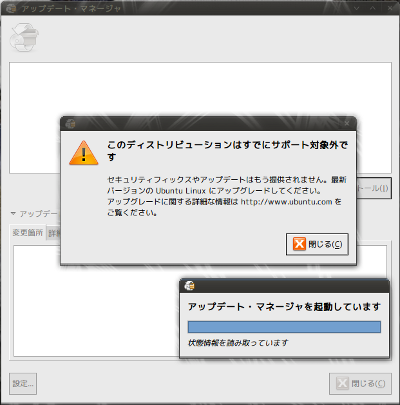
 ubuntuでVMwareServer2を使っている人は9.10に手を出すな
ubuntuでVMwareServer2を使っている人は9.10に手を出すな Vine Linux 5 がリリースされている
Vine Linux 5 がリリースされている 大容量HDをext2、3で効率的に使う
大容量HDをext2、3で効率的に使う ubuntu9.04発進
ubuntu9.04発進 話題のKeyHoleVideoをインストール
話題のKeyHoleVideoをインストール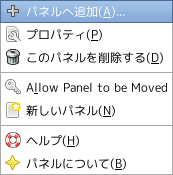
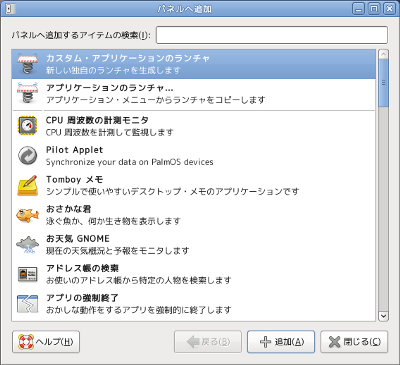

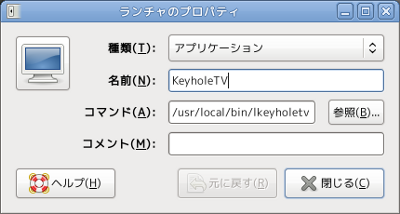
 ubuntuでXが動かない場合など
ubuntuでXが動かない場合など メディアサーバに挑戦 MediaTombはこんな感じ
メディアサーバに挑戦 MediaTombはこんな感じ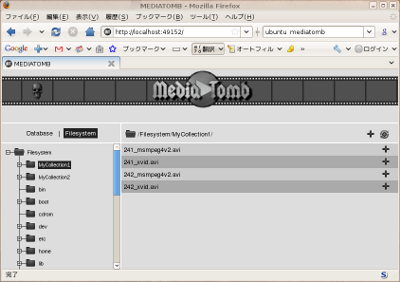
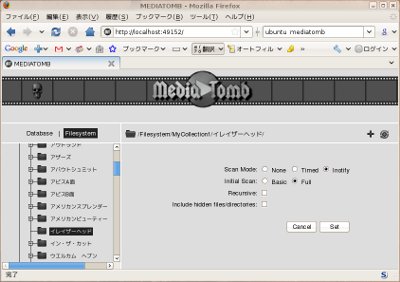
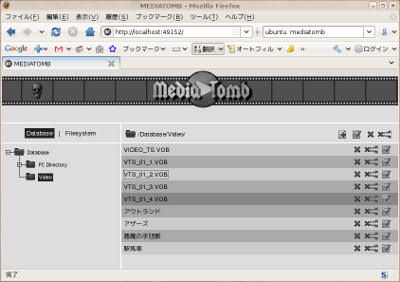
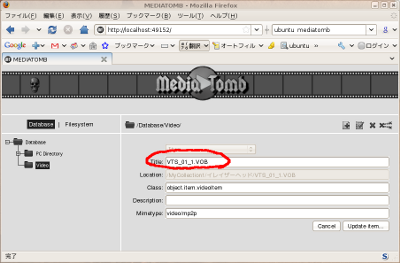
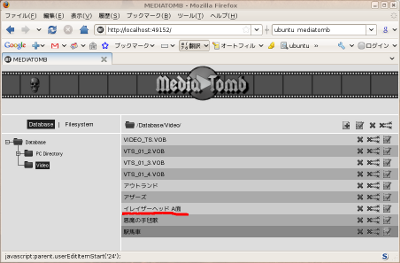
 ubuntuでRicohの複合機を使う
ubuntuでRicohの複合機を使う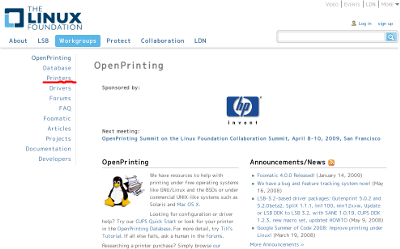
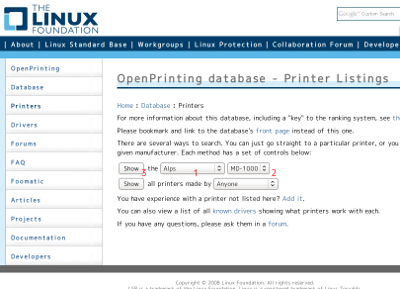
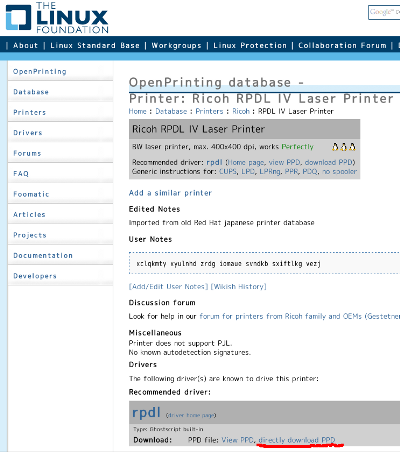
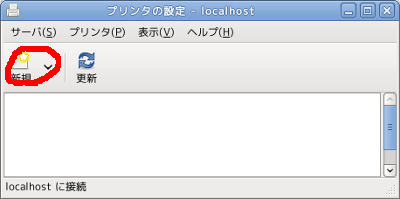
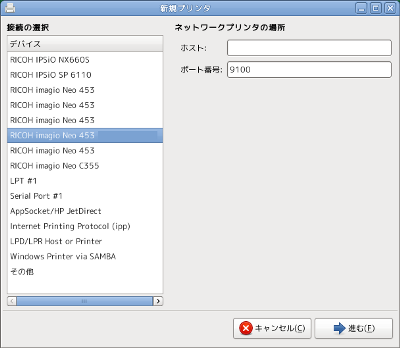
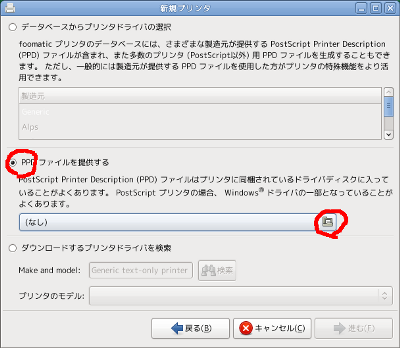
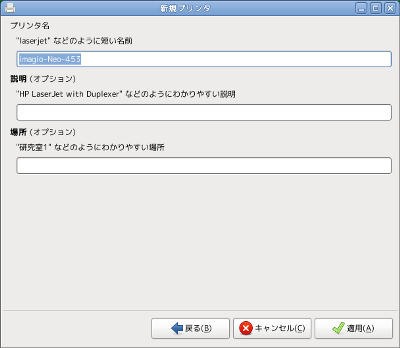
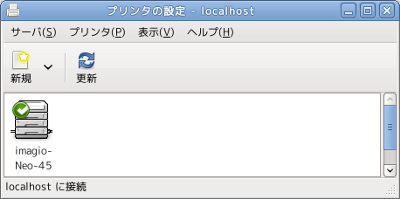
 ubuntuのFirefoxの表示を制御する
ubuntuのFirefoxの表示を制御する メディアサーバに挑戦 Tversityもいいらしい
メディアサーバに挑戦 Tversityもいいらしい ubuntuのFirefoxの表示がおかしい
ubuntuのFirefoxの表示がおかしい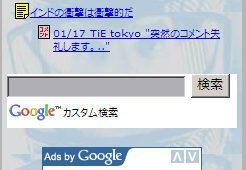
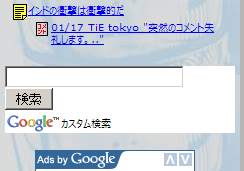
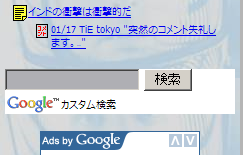
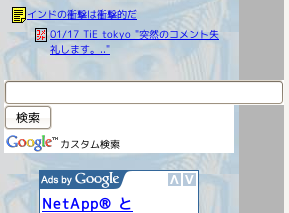
 調子に乗って仕事用PCもubuntu64bitにしてみた
調子に乗って仕事用PCもubuntu64bitにしてみた メディアサーバに挑戦 VMwareServerでWin3兄弟
メディアサーバに挑戦 VMwareServerでWin3兄弟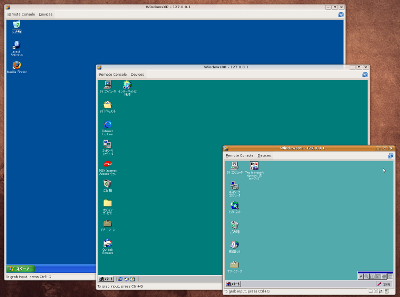
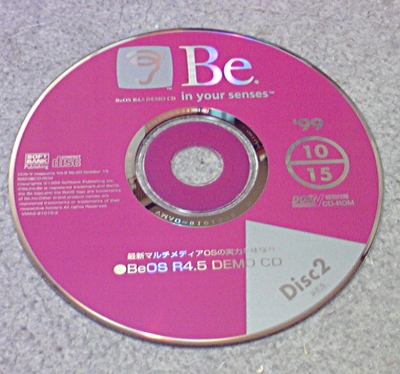
 メディアサーバに挑戦 急遽方針変更
メディアサーバに挑戦 急遽方針変更